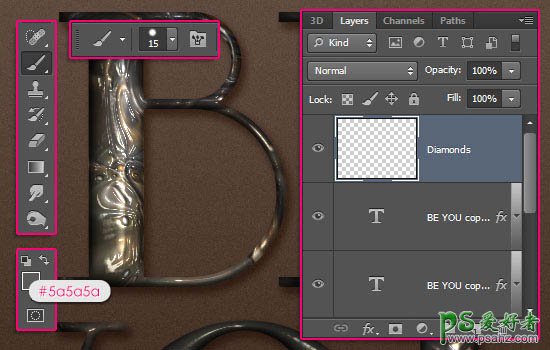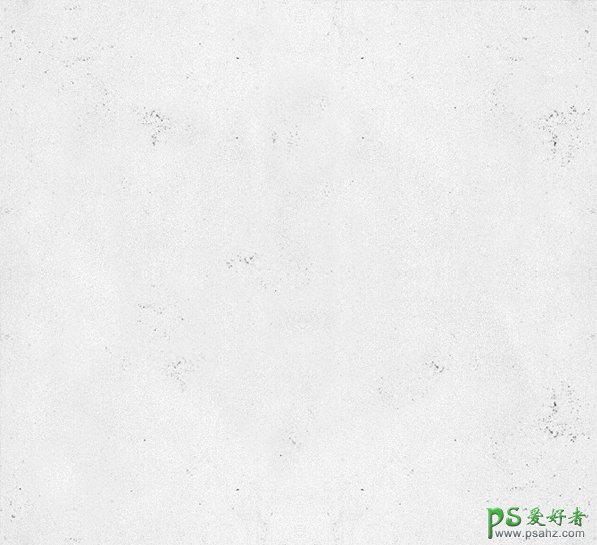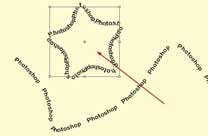当前位置:PS爱好者教程网主页 > PS文字特效 > 教程
Photoshop制作华丽的古铜色丝绸纹理宝石字特效教程(9)
时间:2013-04-04 10:21 来源:PS文字特效教程 作者:PS金属字制作教程 阅读:次
8、选择“画笔工具”,选择一个“硬角”画笔,并设置大小为15px,如下设置前景色,并新建一个图层,命名为“钻石”。
9、双击“钻石”图层缩略图调出“图层样式”我们应用下列“图层样式”选项。 设置图层样式之前需要先把下图所示的纹理定义成图案。
最新教程
推荐教程